Win11内存占用高?简单解决方法在这里!
时间:2025-05-31 17:48:16 479浏览 收藏
随着Windows 11正式版的推出,许多用户升级后发现系统内存占用率异常偏高。本文将介绍两种有效的解决方法:第一,通过任务管理器查看并结束不必要的高内存占用进程;第二,如果所有进程都是必需的,建议减少同时开启的应用程序或升级硬件配置,增加物理内存。这些方法可以帮助用户缓解Windows 11内存占用过高的问题。
随着Windows 11正式版的推出,不少用户已经开始了对新系统的体验之旅。然而,有些用户在升级到Windows 11之后,发现自己的系统内存占用率异常偏高,对此感到困惑。那么,面对Windows 11内存占用过高的问题,我们应该如何应对呢?接下来,本文将为大家介绍一些具体的解决办法。
解决方案一:
- 首先,右键单击屏幕左下角的“开始”按钮,然后选择“任务管理器”。
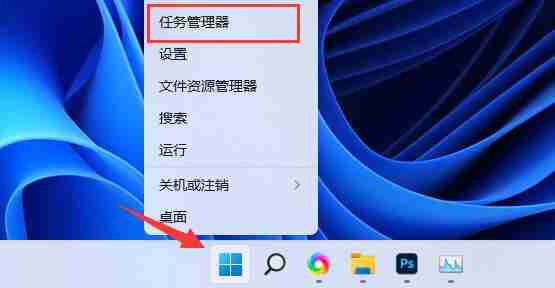
- 在任务管理器界面中,点击顶部的“内存”选项卡,此时可以看到一个向下箭头图标,点击它即可查看哪些程序或进程占用了较多的内存资源。
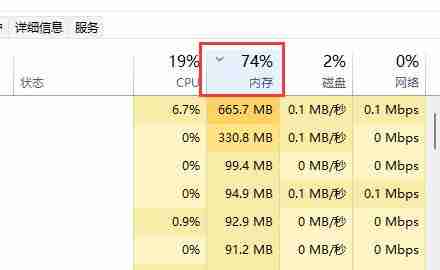
- 找出那些占用内存较高的程序或进程,如果确认它们并非必要运行,可以右键点击这些项目并选择“结束任务”,以此来降低整体内存使用量。
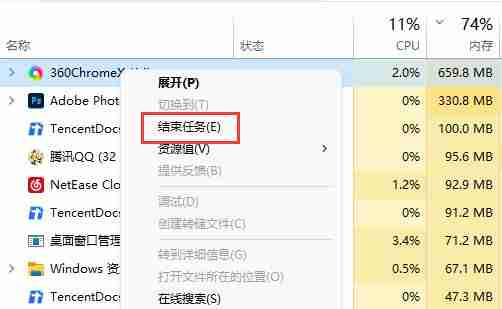
解决方案二:
如果经过检查发现所有占用内存较高的进程都是必需的,则可能是由于系统内存容量不足导致的问题。
在这种情况下,建议尽量避免同时开启过多的应用程序窗口,以减少不必要的内存消耗;另外也可以考虑升级硬件配置,比如增加物理内存条的数量或容量,从而有效提升系统的性能表现。
通过以上两种方法,相信大家可以有效地缓解Windows 11系统内存占用过高带来的困扰。希望这篇文章能够帮助到正在为此烦恼的朋友们!
以上就是本文的全部内容了,是否有顺利帮助你解决问题?若是能给你带来学习上的帮助,请大家多多支持golang学习网!更多关于文章的相关知识,也可关注golang学习网公众号。
相关阅读
更多>
-
501 收藏
-
501 收藏
-
501 收藏
-
501 收藏
-
501 收藏
最新阅读
更多>
-
414 收藏
-
219 收藏
-
111 收藏
-
130 收藏
-
491 收藏
-
320 收藏
-
403 收藏
-
461 收藏
-
265 收藏
-
210 收藏
-
182 收藏
-
465 收藏
课程推荐
更多>
-

- 前端进阶之JavaScript设计模式
- 设计模式是开发人员在软件开发过程中面临一般问题时的解决方案,代表了最佳的实践。本课程的主打内容包括JS常见设计模式以及具体应用场景,打造一站式知识长龙服务,适合有JS基础的同学学习。
- 立即学习 543次学习
-

- GO语言核心编程课程
- 本课程采用真实案例,全面具体可落地,从理论到实践,一步一步将GO核心编程技术、编程思想、底层实现融会贯通,使学习者贴近时代脉搏,做IT互联网时代的弄潮儿。
- 立即学习 516次学习
-

- 简单聊聊mysql8与网络通信
- 如有问题加微信:Le-studyg;在课程中,我们将首先介绍MySQL8的新特性,包括性能优化、安全增强、新数据类型等,帮助学生快速熟悉MySQL8的最新功能。接着,我们将深入解析MySQL的网络通信机制,包括协议、连接管理、数据传输等,让
- 立即学习 500次学习
-

- JavaScript正则表达式基础与实战
- 在任何一门编程语言中,正则表达式,都是一项重要的知识,它提供了高效的字符串匹配与捕获机制,可以极大的简化程序设计。
- 立即学习 487次学习
-

- 从零制作响应式网站—Grid布局
- 本系列教程将展示从零制作一个假想的网络科技公司官网,分为导航,轮播,关于我们,成功案例,服务流程,团队介绍,数据部分,公司动态,底部信息等内容区块。网站整体采用CSSGrid布局,支持响应式,有流畅过渡和展现动画。
- 立即学习 485次学习
